Der von mehreren Benutzern installierte Microsoft Store kann unter Windows 11/10 nicht gestartet werden
Im heutigen Beitrag werden wir uns die Anomalie und die mögliche Lösung ansehen – wonach ein Microsoft Store nicht starten kann, wenn ein Benutzer eine ältere Version installiert als die aktuelle Version, die von einem anderen Benutzer in Windows 11/10 installiert wurde . Dieses Problem kann auch auftreten, wenn System Center Configuration Manager zum Bereitstellen der älteren Version einer Offline-App verwendet wird und ein Benutzer die App dann online aus dem Microsoft Store aktualisiert .

(Microsoft Store)Der von mehreren Benutzern installierte Microsoft Store kann nicht gestartet werden
Betrachten Sie das folgende Szenario:
- Benutzer A(User A) meldet sich bei einem Windows 10 -Computer an und installiert eine Microsoft Store - App. Zum Beispiel Minecraft Education Edition , installiert von System Center Configuration Manager als Offline-App. Benutzer A aktualisiert die App online aus dem Microsoft Store auf eine neuere Version und meldet sich dann ab.
- Benutzer B(User B) meldet sich am selben Windows 10 -Computer an und installiert die ältere Version der App.
In diesem Szenario kann Benutzer A(User A) die App nicht mehr verwenden, wenn er angemeldet ist. Außerdem kann Benutzer B(User B) , wenn er angemeldet ist, die App nicht aktualisieren – und das liegt daran, dass die ältere Version der App, die von Benutzer B(User B) installiert wurde, freigegebene Dateien durch ältere ersetzt hat Versionen.
Wie von Microsoft vorgeschrieben , können die folgenden Schritte dieses Problem für Benutzer auf einem bestimmten Windows 10 -Computer beheben:
1. Bestätigen Sie, dass die Datei activationStore.dat nicht im AppRepository- Verzeichnis vorhanden ist. Zum Beispiel:
C:\ProgramData\Microsoft\Windows\AppRepository\Packages\Microsoft.MinecraftEducationEdition_0.21.0_x64__8wekyb3d8bbwe\ActivationStore.dat
2. Führen Sie den folgenden Befehl aus, um den Registrierungsschlüssel für die spezifische Anwendung festzulegen. Zum Beispiel für
Minecraft (Microsoft.MinecraftEducationEdition_1.0.21.0_x64__8wekyb3d8bbwe):\
Tun
reg add HKLM\Software\Microsoft\Windows\CurrentVersion\AppModel\StateChange\PackageList\Microsoft.MinecraftEducationEdition_1.0.21.0_x64__8wekyb3d8bbwe /v PackageStatus /t REG_DWORD /d 2
3. Kopieren Sie die Datei application.appx in einen lokalen Ordner, zum Beispiel:
C:\Temp\ Microsoft.MinecraftEducationEdition_1.0.21.0_x64__8wekyb3d8bbwe.appx
4. Legen Sie den folgenden Befehl fest, um die App erneut bereitzustellen, damit sie jedes Mal ausgeführt wird, wenn sich ein Benutzer anmeldet.
Zum Beispiel für:
Minecraft (Microsoft.MinecraftEducationEdition_1.0.21.0_x64__8wekyb3d8bbwe)
Tun
powershell.exe Add-AppxPackage -Path C:\Temp\Microsoft.MinecraftEducationEdition_1.0.21.0_x64__8wekyb3d8bbwe.appx
Wenn Sie jedoch SCCM verwenden , empfiehlt Microsoft , das App-Paket nicht als Configuration Manager - Anwendung bereitzustellen. Hilfe bei der Auswahl zwischen Online- oder Offline-App-Updates in SCCM finden Sie in diesem Microsoft-Handbuch(Microsoft guide) .
TIPP : Wenn Sie (TIP)Windows Store - Apps nicht starten können , müssen Sie überprüfen, ob DIESE Einstellungen oder Standardregistrierungs- oder Dateiberechtigungen(check if THESE settings or default registry or file permissions) geändert wurden.
KB3092053 gibt an, dass dies auf übrig gebliebene ungültige Einträge in der Registrierung zurückzuführen ist, die beim Starten der installierten oder aktualisierten Apps zu einem Konflikt führen.
Einige Windows 10 - Benutzer, insbesondere diejenigen, die möglicherweise neue Geräte gekauft haben, haben berichtet, dass ihre Windows Store-Apps nicht gestartet oder geöffnet werden(Windows Store apps do not launch or open) . Dieses Problem tritt besonders bei Windows 10 -Installationen auf, bei denen mehrere Benutzerkonten (User) erstellt(Accounts) wurden. Unter anderen, die mit diesem Problem konfrontiert sind, sind einige Windows -Insider(Insiders) sowie diejenigen, die einige kumulative Updates nicht installiert haben.
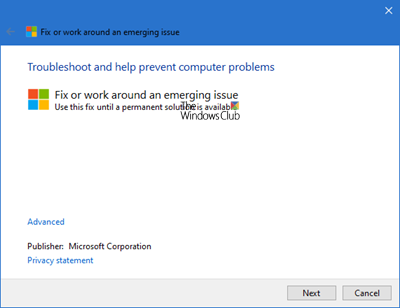
Sie können auch diesen Troubleshooter herunterladen und ausführen und sehen, ob er hilft.
Windows Store-Apps werden nicht gestartet
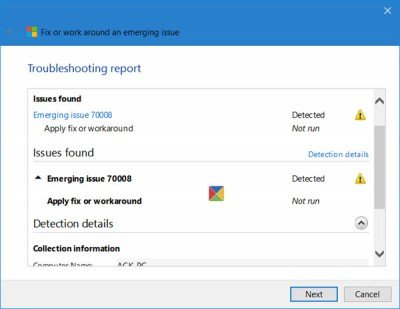
Während die Windows Store Apps Troubleshooter alle Probleme und Probleme, mit denen Sie möglicherweise konfrontiert sind, beheben und beheben.
KB3092053 gibt an, dass dieses Problem auftritt, wenn –
Prior to installing Windows Updates, multiple user accounts are created and one user installs or updates an app via the Windows Store while the other users are not signed in. In this scenario, the installed or updated apps may fail to launch for other users, and the Start menu will not dismiss. This scenario creates leftover invalid entries in the registry, which causes a conflict when launching the installed or updated apps.
Die betroffenen Apps könnten Cortana , Start Menu , Microsoft Store usw. umfassen.
Microsoft hat dies als neues und aufkommendes Problem 70008 eingestuft und untersucht die Ursachen und Lösungen. Aber bis zu diesem Zeitpunkt ist das Problem behoben, Microsoft empfiehlt, dass Sie diese Problembehandlung herunterladen und ausführen.
Wenn Sie sich nicht sicher sind, ob dies auf Ihr System zutrifft, machen Sie sich keine Sorgen. Microsoft stellt sicher, dass es für Ihr System gilt, bevor Sie Änderungen vornehmen.
Wenn Sie also Probleme beim Starten oder Öffnen von Windows Store -Apps haben, probieren Sie diese Problembehandlung von Microsoft aus und lassen Sie uns wissen, ob dies für Sie funktioniert hat. (Microsoft)[Es wurde abgebaut].
Es ist immer eine gute Idee , zuerst einen Systemwiederherstellungspunkt zu erstellen .
I hope you find this post informative enough!
Lesen Sie dazu(Related read) : Microsoft Store öffnet nicht oder schließt sofort nach dem Öffnen(Microsoft Store not opening or closes immediately after opening) .
Related posts
Behebung des Microsoft Store-Anmeldefehlers 0x801901f4 unter Windows 11/10
Microsoft-Konto-Anmeldefehler 0x800706d9 unter Windows 10
Beheben Sie den Microsoft Store-Fehler 0x80072F7D
Beheben Sie den Microsoft Store-Fehler 0x87AF0001
Microsoft Store-Fehler 0x80072F05 – Der Server ist gestolpert
So verschenken Sie Apps und Avatare aus dem Microsoft Store unter Windows 10
Die besten Action- und Abenteuerspiele für Windows 10 aus dem Microsoft Store
Die besten Mafia-Spiele für Windows 10, die im Microsoft Store erhältlich sind
Beste Produktivitäts-Apps Windows 11/10 aus dem Microsoft Store
Microsoft Store-Fehler 0x80073CFE, Das Paket-Repository ist beschädigt
Laden Sie die Adobe Reader-App für Windows 10 aus dem Microsoft Store herunter
Die Microsoft Store-App funktioniert nach dem Domänenbeitritt nicht
So öffnen Sie Microsoft Store-Apps beim Start in Windows 11/10
Die 4 besten YouTube-Apps im Microsoft Store für Windows-PC
Beheben Sie den Microsoft Store-Fehler 0x800700AA in Windows 10
Windows kann ms-windows-storePurgeCaches nicht finden
Beliebte Wortspiele für Windows 10 aus dem Microsoft Store
Deaktivieren Sie automatische Updates für Microsoft Store-Apps über die Registrierung oder GPO
So laden Sie APPX aus dem Microsoft Store herunter
Extrahieren Sie RAR-Dateien unter Windows 11/10 mit kostenlosen Microsoft Store-Apps
